Haii guyss... kembali lagi bersama saya fahmi latief munir di blog yang udah lama tidak dibuka... disini saya akan menjelaskan / membahas bagaimana "Cara Konfigurasi Chat Server di Debian"...
Oke pertama tama kita membutuhkan bahannya..
- OS Debian
- Aplikasi Spark
- Aplikasi Pidgin
- OS windows
Oke selanjutnya kalian tau tidak apa sih openfire itu?
openfire adalah sebuah aplikasi yang digunakan untuk membangun chat server :3... dan openfire ini mendukung tiga platform yaitu windows, linux, dan mac os...
Oke langsung saja kita ke konfigurasinya...
Oke pertama tama kita atur terlebih dahulu IP address yang akan digunakan di debian kalian, dengan cara kita masuk folder "/etc/network/interfaces" dengan mengetik command "nano /etc/network/interfaces" setalah itu kalian edit seperti gambar diatas, setelah kalian edit kalian keluar dengan menekan tombol pada keyboard kalian yaitu "ctrl x -> y -> enter"...
Setelah itu kalian restart network nya dengan menggunakan perintah diatas, dan jika ada tulisan warning seperti gambar diatas biarkan saja...
Setelah itu kalian cek apakah ip address nya sudah terganti atau belum, dengan menggunakan command seperti gambar diatas ya, jika sudah terganti maka hasilnya seperti gambar diatas... owh ya disini saya menggunakan IP 15.15.15.2 buat ip debiannya..
Setelah itu kita install "mysql-server" dengan menggunakan perintah seperti gambar diatas yapp, setelah itu kalian akan disuruh konfirmasi apakah kalian akan melanjutkan proses instalasi mysql-server atau tidak, jika iya tekan "y" pada keyboard kalian...
Maka kalian akan disuruh memasukan dvd debian lainnya, owh ya disini saya menggunakan virtual box jadi masukan cd "1" nya.
cara memasukannya adalah klik kana di bagian logo "kaset" dipojok kana virtual box kalian, lalu pilih cd mana yang akan kalian masukan...
jika sudah tekan "enter" saja..
Lalu dibagian sini kalian disuruh memasukan password baru untuk konfigurasi mysql-server jika sudah kalian tekan "enter"..
Jika sudah selesai maka hasilnya akan seperti gambar diatas...
Oke, setelah kita install mysql server nya, sekarang kita membuat database openfirenya...
Oke first kalian harus masuk ke mysql server nya terlebihnya dahulu.. dengan menggunakan command diatas yapp.
sedikit penjelasnan:
- mysql = adalah nama paket yang akan dijalankan.
- -u root = adalah perintah untuk menggunakan user root
- -p = perintah yang akan dibutuhkan password untuk login ke root.
Oke setelah kalian sudah login, sekarang kalian buat databasnya dengan menggunakan perintah "create database openfire".
Selanjutnya kita menginstall "default-jre" dengan menggunakan perintah seperti gambar diatas yap.
Setelah itu kalian tunggu sampai proses installasinya selesai..
Setelah itu kalian masukan USB kalian ke dalam virtual box, dengan cara klik kanan di logo usb di pojok kanan virtual box kalian..
Setelah itu kalian cek apakah usb kalian sudah terpasang di virtual debian kalian dengan menggunakan command seperti gambar diatas, mak hasilnya seperti gambar diatas .. hehehe
Setelah itu kalian buat direktori / folder "media/flashdisk"..
Setelah itu kita mounting usb kalian yang sudah terpasang pada debian kalian dengan menggunakan command seperti gambar diatas yapp...
Setelah itu kita copy file openfire yang ada didalam /media/flashdisk dengan menggunakan command diatas, owh ya sebelum itu kalian masuk terlebih dahulu ke folder "/media/flashdisk" dengan menggunakan command "cd /media/flashdisk" setelah itu baru kalian copy filenya..
Setelah itu kalian install package openfire nya dengan menggunakan command seperti gambar diatas yap...
Setelah itu kalian starting openfirenya dengan menggunakan command diatas...
Lalu kalian konfigurasi IP address di client, owh ya disini saya client nya menggunakan windows 7... jika sudah kalian tekan OK ...
Setelah itu kalian lakukan ping pada client ke IP serve/ debiannya.... apakah reply atau tidak, jika sudah reply artinya kalian sudah terhubung dengan server atau debian openfire nya...
Selanjutnya kalian masuk ke browser openfirenya dengan akses IP servernya dan tambahkan portnya 9090, contohnya "15.15.15.2:9090" dan port itu berfungsu untuk masuk ke dashboard server openfirenya...
setelah terbuka kalian akan disuruh pilih bahasa apa yang akan digunakan untuk mengakses openfirenya... jika sudah kalian pilih klik "continue" ...
Setelah itu kita masuk ketahap "server settings" dan disini untuk domainnya, masukan IP server nya / IP debian kalian. dan portnya tidak usah dimasukan, setelah itu kalian klik "continue"...
Setelah itu kita masuk ketahap "database settings" dan disini kalian pilih "standard database connection"... dan setelah itu klik "continue"...
Setelah itu kalian akan asuk ke konfigurasi untuk standard database nya.. dan untuk "database driver presetnya" kalian pilih "MySQL"...
dan untuk database urlnya isi dengan "jdbc:mysql://localhost:3306/openfire" untuk lebih detailnya lihat contoh diatas, setelah itu klik "continue"...
Setelah itu untuk "Profile Settings" kalian pilih "default".. setelah itu kalian klik "continue"...
Oke setelah itu kalian akan masuk ketahap "adminitrtion account" kalian isi "admin email address" dengan "admin@(ip server)" ... dan password nya isi sesuai yang kalian butuhkan.... lalu klik "continue".
Setelah selesai, kalian pilih "login to the admin console".. untuk kalian login sebagai admin..
Masukan usernamenya dengan "admin" dan passwordnya yang sudah kalian buat tadi.. lalu kalian klik "login"...
Lalu kalian masuk ke opsi "users/groups" dan pilih opsi "create new user" dan kalian isi form seperti gambar diatas..
Penjelasan:
- username = isi dengan nama kalian.
- name = isi dengan nama kalian juga.
- email = isi dengan email kalian dan sebagai contoh seperti gambar diatas, itu ip server.
- password = isi dengan password yang sudah kalian buat tadi.
- confirm password = isi ulang passwordnya.
Setelah kalian isi semuanya kalian klik "create user"...
Maka hasilnya akan seperti gambar diatas...
Setelah itu kalian buat user baru lagi dan hasilnya akan seperti gambar diatas...
VERIFIKASI MENGGUNAKAN PIDGIN
Lalu kalian buka pidgin nya maka akan muncul windows baru dan disini kalian tambahkan usernya dengan cara klik "add"..
Selanjutnya kalian konfigurasi tab basicnya saja... isi "protocol" dengan XMPP.. dan username nya isi dengan yang sudah di daftarkan di openfirenya..
dan domainnya isi dengan ip server, dan password isi sesuai kebutuhan kalian, dan local alias kalian boleh isi atau tidak juga tidak masalah...
lalu kalian klik "add"...
Maka akan ada notifikasi kalian klik "accept" saja...
Maka hasilnya akan seperti gambar diatas...
Setelah itu lakukan hal yang sama pada client...
Setekah itu kalian buat room untuk chat pada client, cara nya pilih opsi "buddies" dan pilih opsi "add chat"..
Lalu kalian isi form seperti gambar diatas, untuk account pilih yang extensinya XMPP , lalu untuk room kalian bebas beri nama apa saja, untuk server biarkan default, dan handle masukan username yang sudah didaftarkan di server tadi.. lalu klik "add"....
Maka hasilnya akan seperti gambar diatas...
dan akan muncul notifikasi seperti gambar diatas, dan pilih saja "accept default"...
Maka hasilnya akan seperti gambar diatas...
Lalu pada client kita akan join ke room chat yang sudah dibuat di server..
Lalu kalian isi roomnya dengan room yang sudah kalian buat dan klik "join"...
Maka hasilnya akan seperti gambar diatas...
Lalu kalian coba saling chat, jika bisa berarti kalian sudah bisa melalukan openfire dengan menggunakan pidgin...
VERIFIKASI MENGGUNAKAN SPARK
SPARK CLIENT
SPARK SERVER
Pertama - tama kita login terlebih dahulu di spark client dan server..
Lalu kita tambahkan teman , caranya ita pilih menu "contacts" dan pilih menu "add contact" owh ya saya memakai spark client yapp..
Lalu kita isi username dan nickname nya, lalu jika sudah klik "add"...
Nanti di kedua user akan ada notifikasi seperti gambar diatas, kalian hanya tinggal klik "accept"...
Selanjutnya di group "friend" akan bertambah satu user, dan klik kanan lalu pilih "start a chat"....
Maka hasil nya kalian bisa sama sama chattingan...
Alhamdulillah selesai juga hehhehe..
Yap cukup sekian penjelasan saya tentang openfire kali ini, yap kurang lebih nya mohon maaf karena kesalahan datang nya dari saya sendiri dan kebenaran datangnya dari Allah SWT...
saya Fahmi Latief Munir undur diri
Wassalamualaikum wr.wb































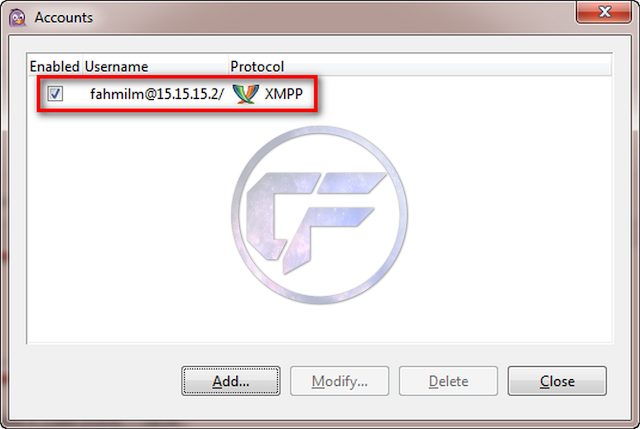
























0 komentar
Post a Comment